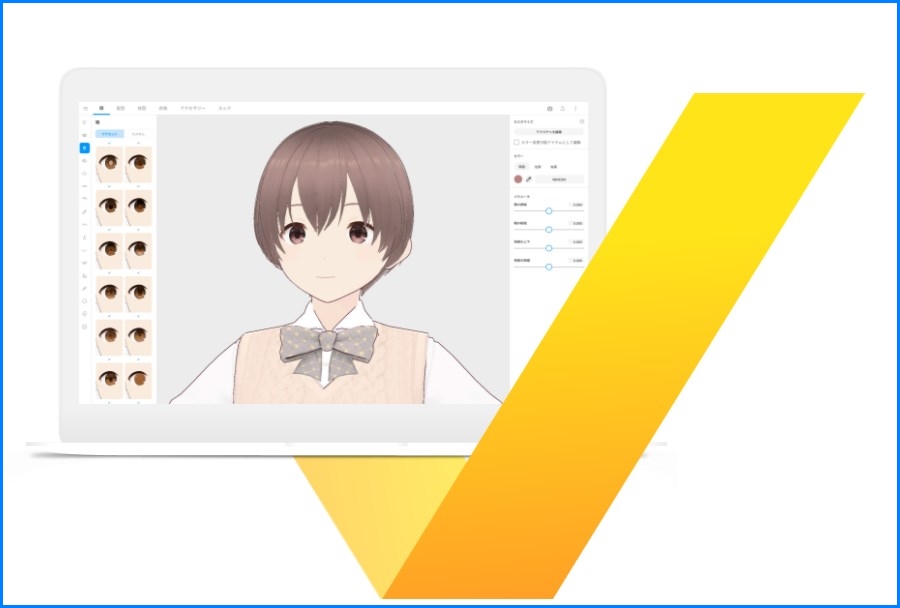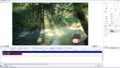2021年10月31日に「VRoid Studio正式版」がリリース開始されました。
今回は新しくなったVRoid Studioを実際に触ってみた感想と軽く操作や機能についての解説をしていこうと思います。
≫VRoid Project Concept Movie『Your Story』【Animation】
VRoid Studio正式版のダウンロードとベータ版モデルのコンバート機能について
VRoid Studio正式版のダウンロードとベータ版モデルのコンバート機能について
ダウンロード
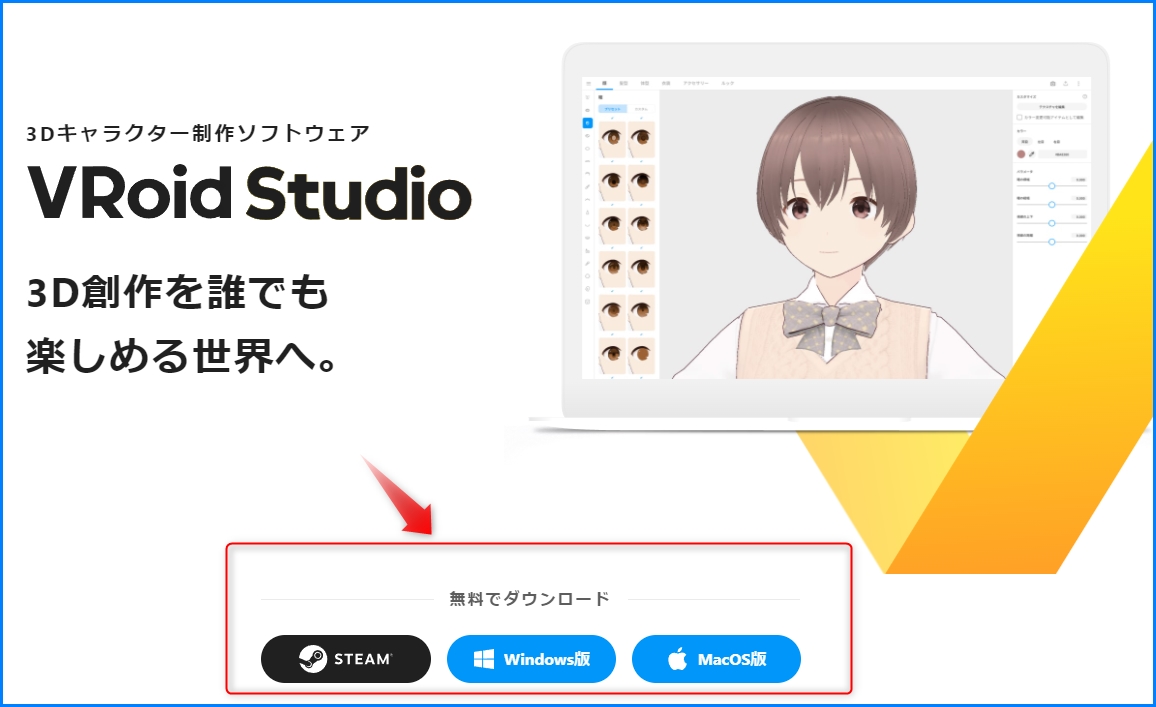
VRoid Studioは「steam版」「windows版」「macos版」の3種類が用意されています。
下記リンクからVRoid Studioをダウンロードしてみましょう。
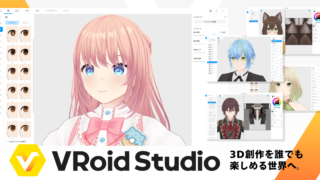
ベータ版モデルのコンバートについての注意点
正式版になったことにより、VRoid Studioで作成する素体にも変更があるようでベータ版モデルのコンバートする際には少し注意が必要です。
新しくなったVRoid Studioでは顔や首周りのパラメーターが結構変わっていまして、vroidベースの素体で作成したモデルはあまり影響が無いようですが、パラメーターやテクスチャをがっつり調整しているモデルには影響が出ているようです。
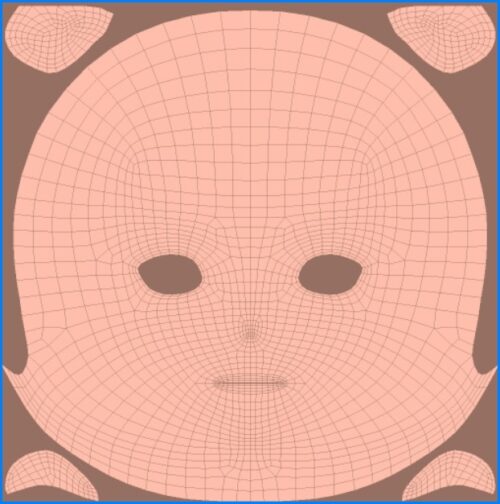
ベータ版の時の顔のUV展開図と見比べてもらえば分かりますが、メッシュの並びがすごく綺麗になっています。
特に目の周りが綺麗に密集されているので、コンバートした時に目周りがおかしくなる原因のようですね。
以下、公式から一部引用
コンバート機能によって調整される部分は以下の通りです。
・身体、顔、髪、衣服のパラメータのコンバート
・衣服、身体、顔の肌テクスチャを新素体モデルにフィットさせるコンバート
※レイヤー構造が維持された状態で変換されます
ベータ版で作成したモデルデータを使いたい場合は以下リンクにて詳しい手順が紹介されていますのでベータ版から使用されていたユーザーの方は一度目を通してみて下さい。
新しくなったVRoid Studioを触ってみた
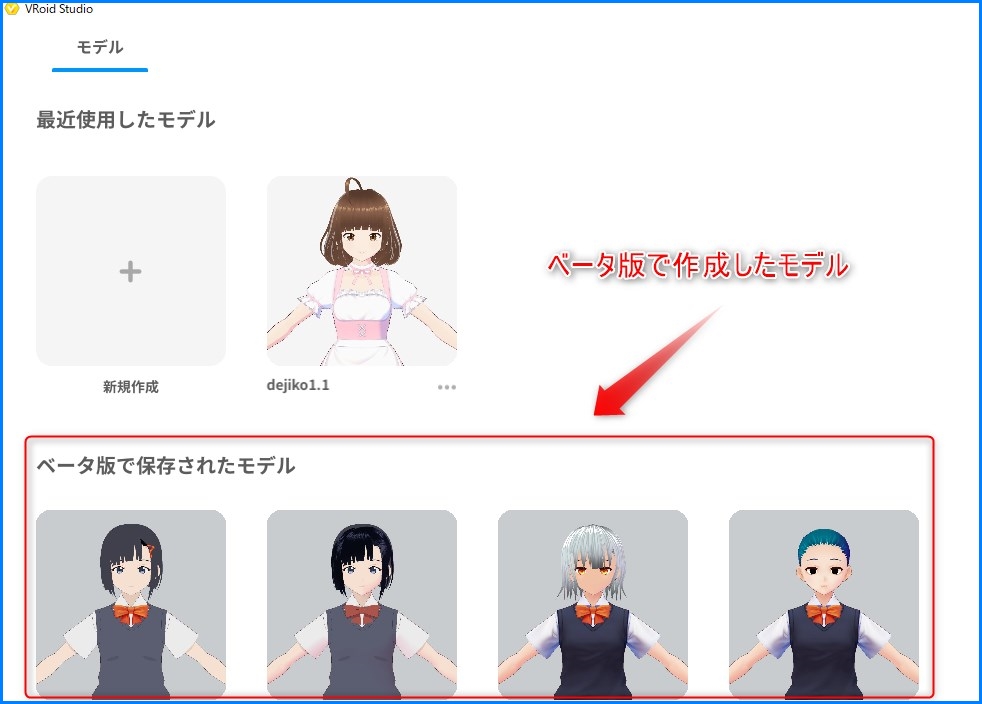
VRoid Studioのインストールが終わって実際に起動してみました。
モデル選択画面でベータ版で作成したモデルが表示されていますが、こちらをクリックすると「ベータ版モデルのコンバート」のポップアップが表示されます。
「保存先を選択してコンバート」を選択すると正式版でベータ版で作成したモデルを使用できます。
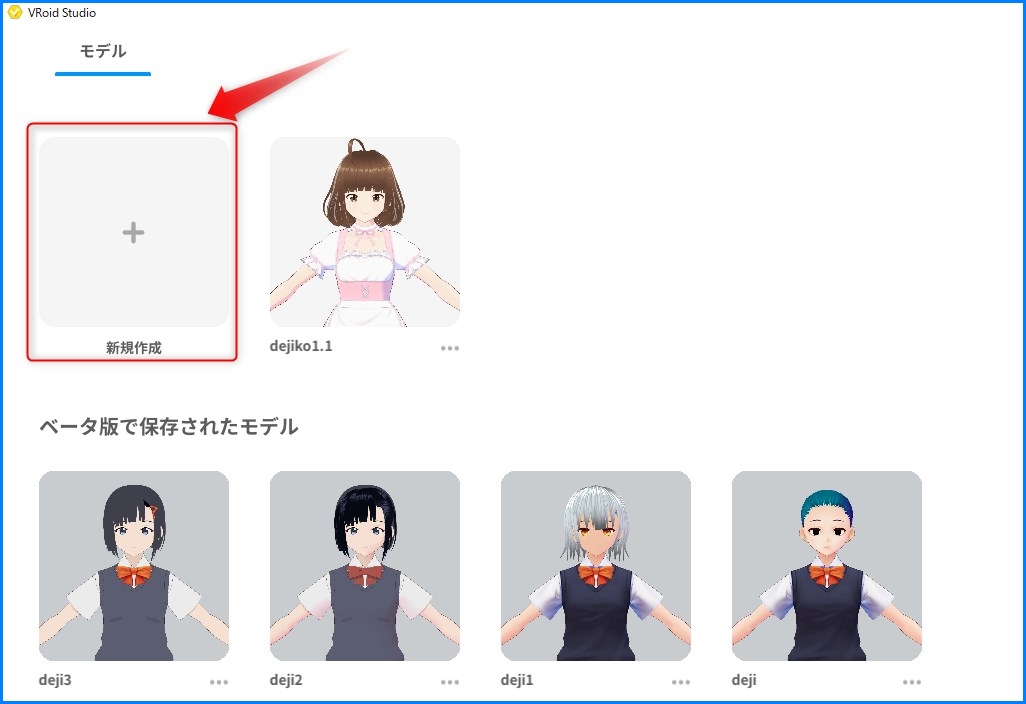
今回はせっかく正式版が出たので新規でモデル作成をしていこうと思います。
基本操作(カメラ操作・ショートカットキー)
数値入力(ちょっとした小技)

VRoid Studioをこれから始める方へ、パラメーターで調整する際に数値を直接入力することで1以上の数値を設定できます。
モデル作成

正式版のVRoid Studio触ってみて一番嬉しかった点はプリセットの多さですね。
あらかじめいくつもの顔や目、衣装のプリセットが用意されており、初心者の方でもとっつきやすくなった印象。
VRoid Studioはモデリングをしたことが無い方々でも手軽にキャラクターを作ることができるとこが売りすが、今回から更に手軽にキャラクター作成が楽しめるようになったと思います。
瞳や目のテクスチャーを描き込まなくても用意されたプリセットを使えばちゃんと可愛く見えるようになったと思います。
顔
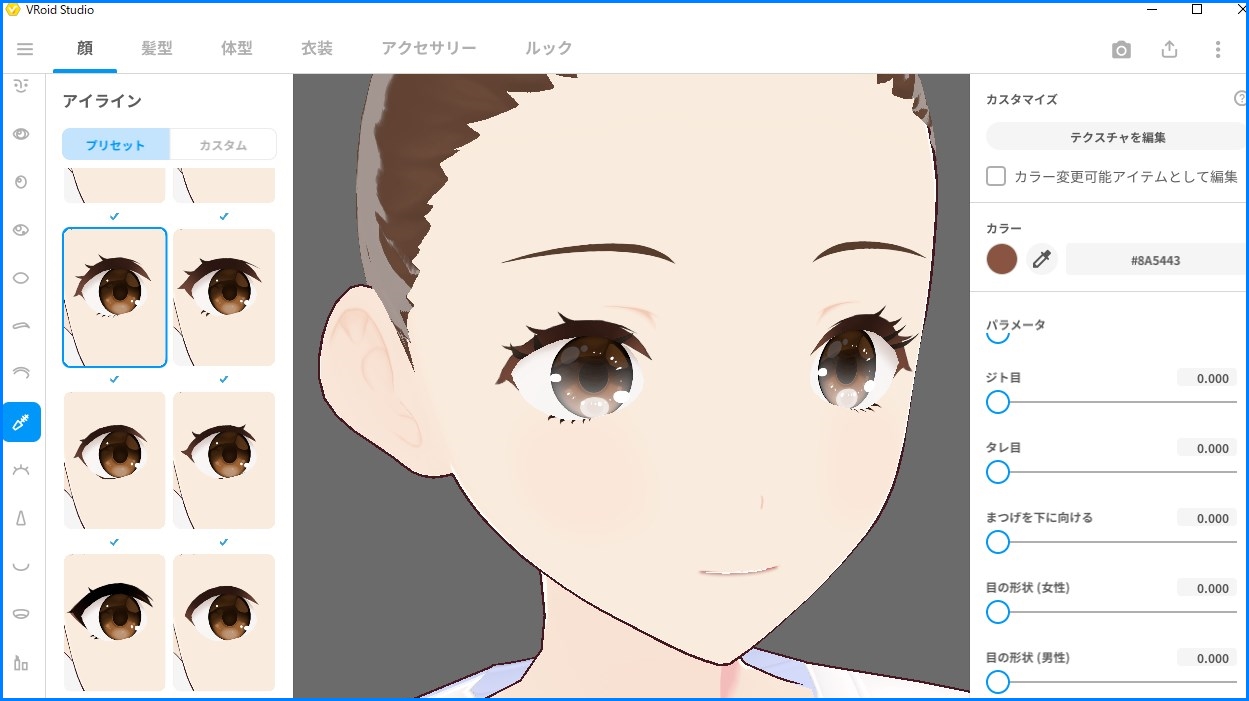
顔のメニューから触ってみましたが、今回から新しく用意された「セット」が凄い優秀でボタン一つで可愛い見た目にすることができます。
まつ毛、アイライン、瞳のハイライトの種類も豊富でベータ版に比べてカスタム性が上がりました。
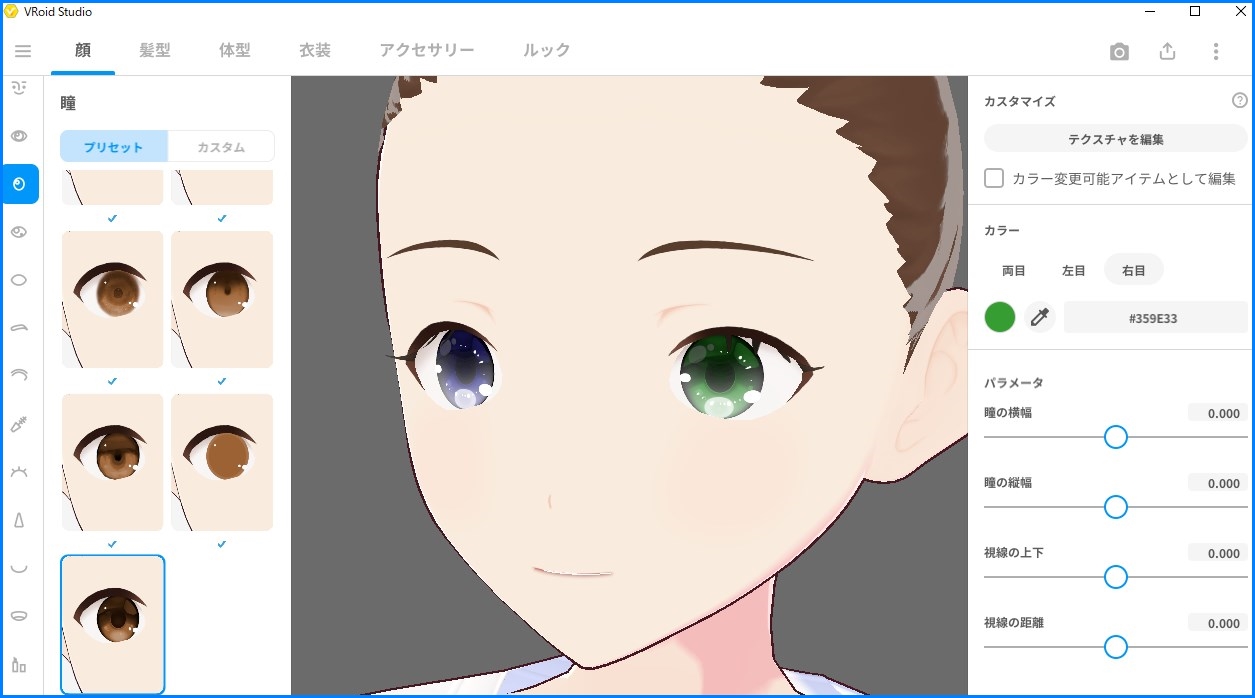
左右の瞳の色を変えてオッドアイにしたり、まつ毛を下方向に下げたりもできちゃいます。
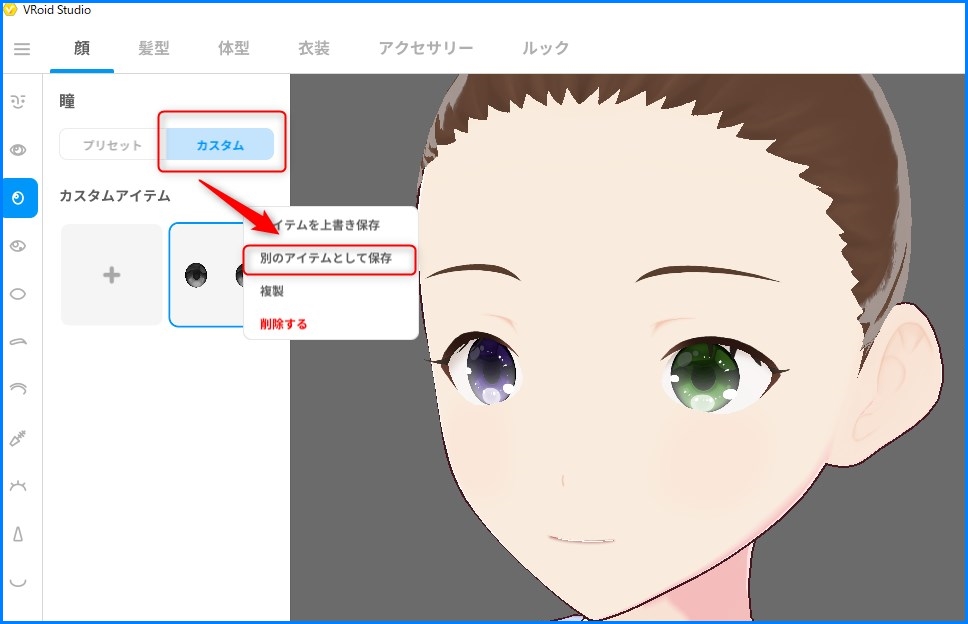
更に嬉しい機能として設定したパラメーターをカスタム保存できることです。
他のモデルを作る際にカスタムで保存した目や瞳を手軽に流用することができます。
カスタムでパラメーターやテクスチャを調整して別の「アイテムとして保存」を選択すればカスタムに登録されます。
髪型
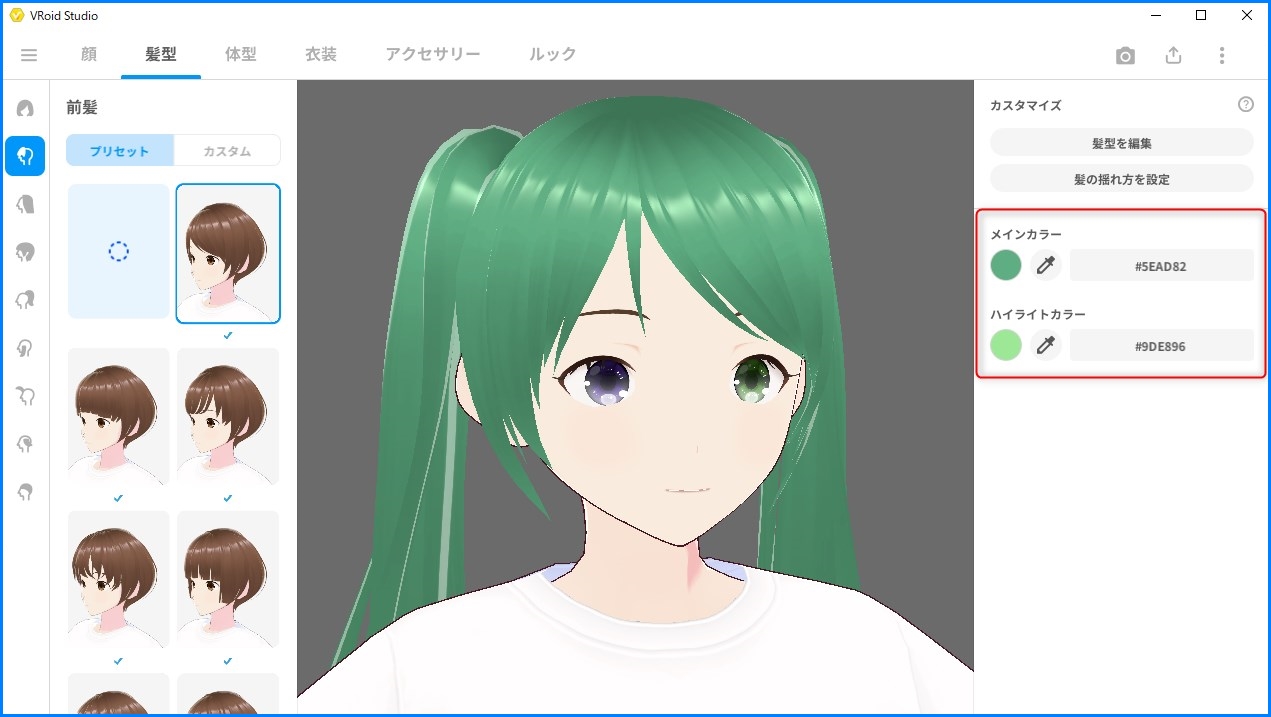
髪型のプリセットも多数用意されています。
色はメインカラー、ハイライトカラーを変えることができます。
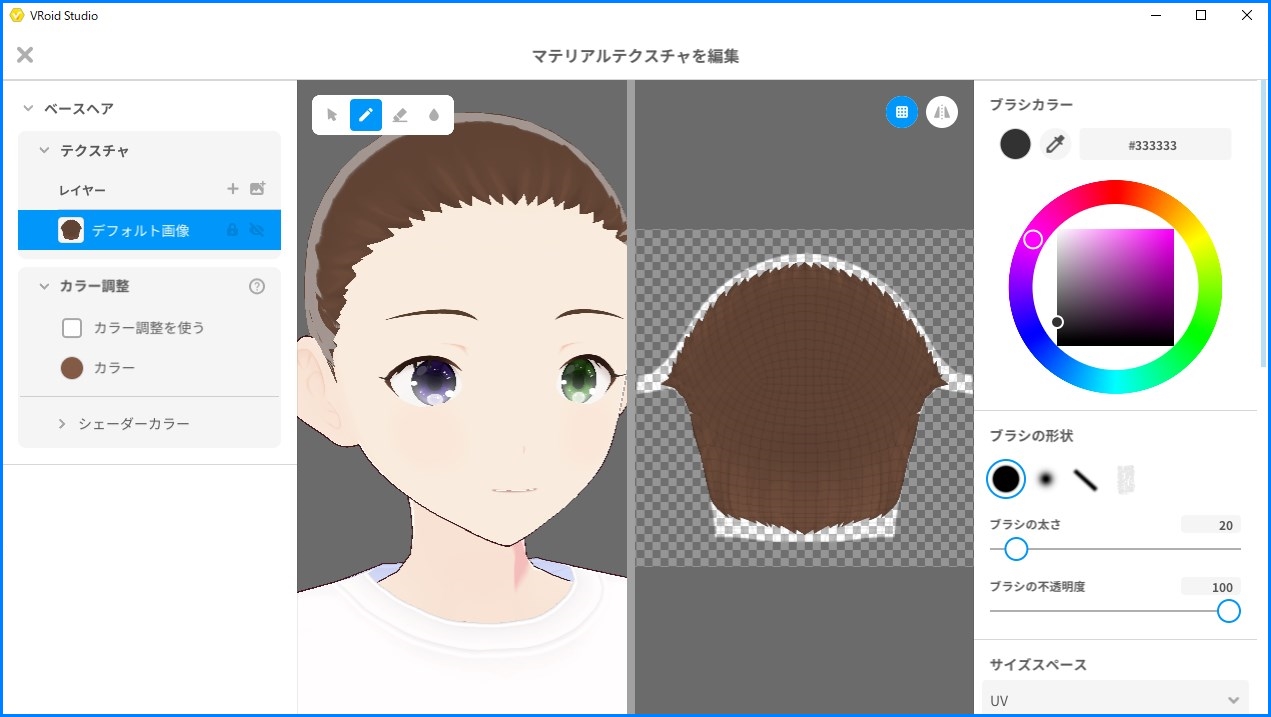
正式版ではベースヘアーをUV展開してテクスチャを描けるようになりました。
ツインテール等の根元の部分なども直接描きこんで表現できるとモデラーさんが喜んでいたポイントですね。
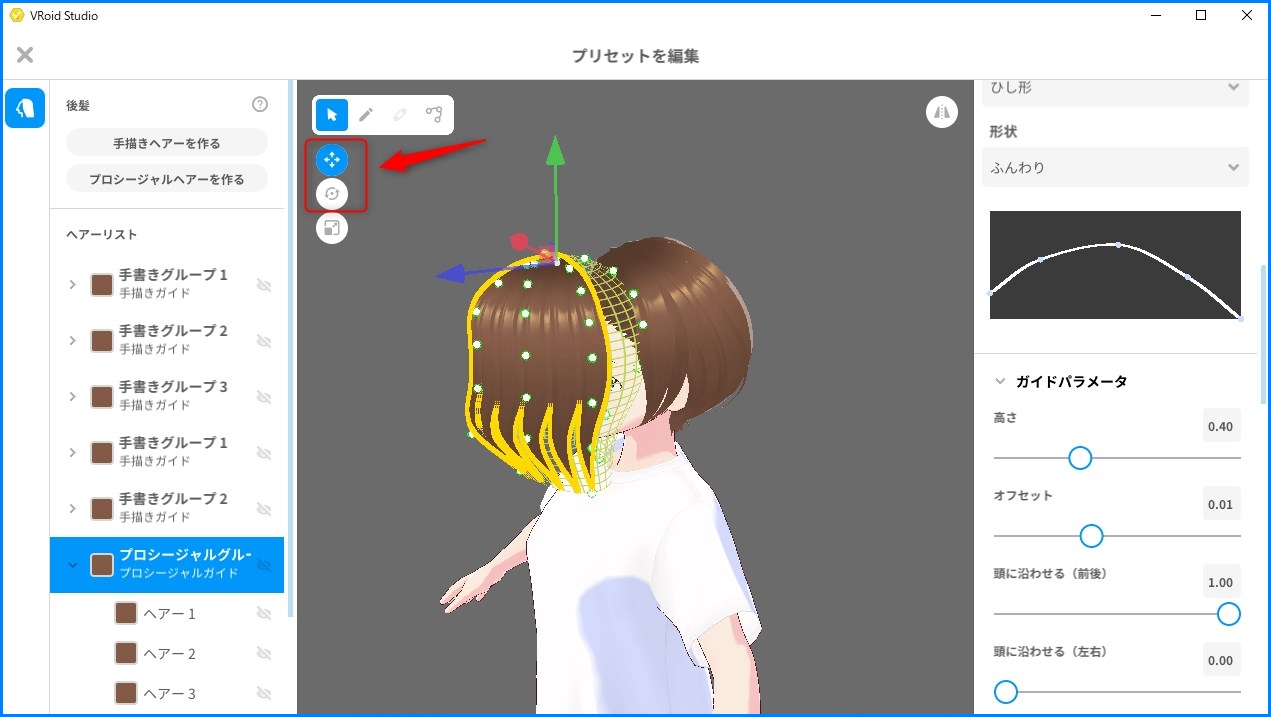
髪型編集でガイドを移動させたり回転させたりできるようになりました。
これによりベータ版の時と比べてより細かい髪型の調整ができるようになりました。
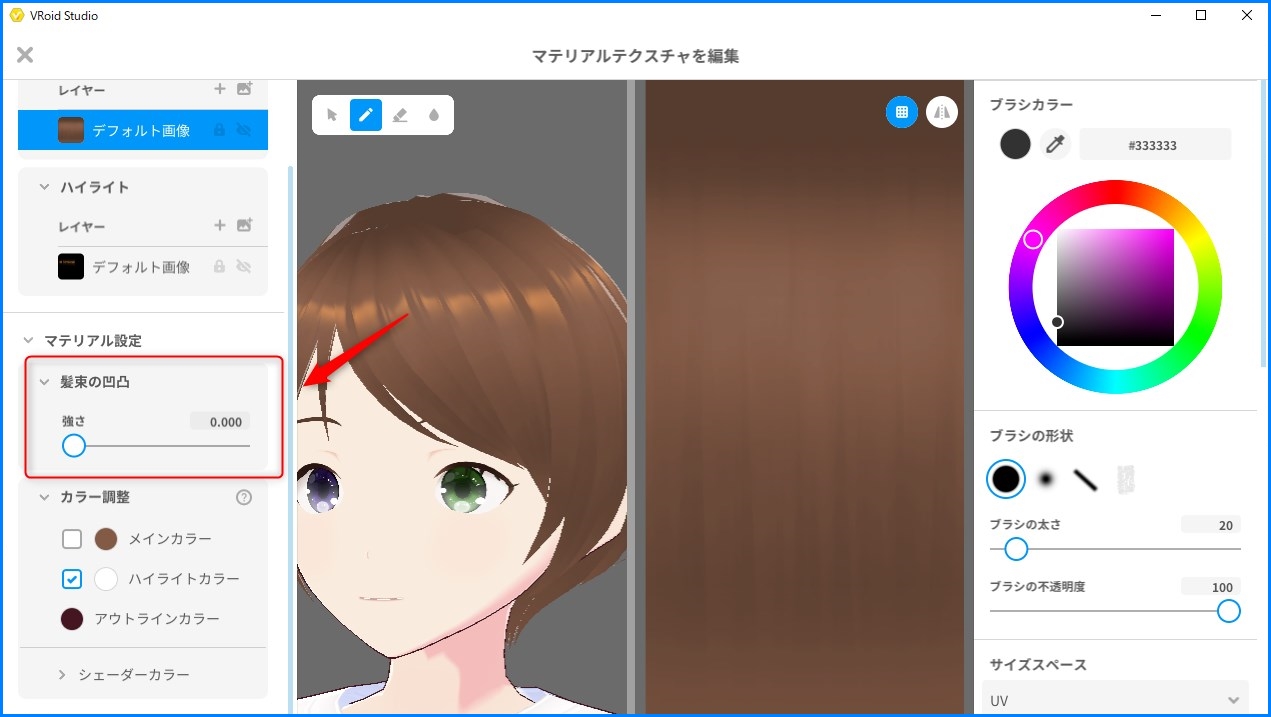
髪のマテリアルの設定で「髪束の凹凸」の設定ができるようになりました。
0に近いほどフラットアニメ調、数値を上げるとリアルな表現が可能に。
体
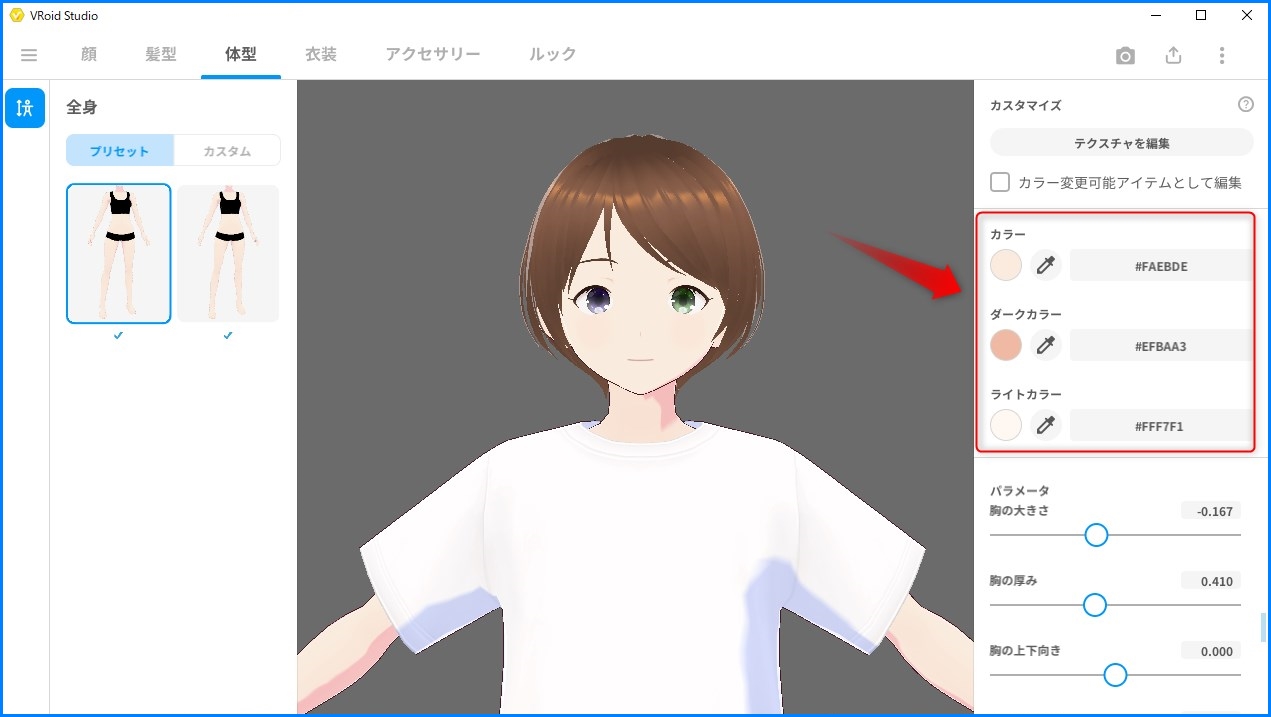
体編集で3種のカラー設定ができます。
- カラー
- ダークカラー
- ライトカラー
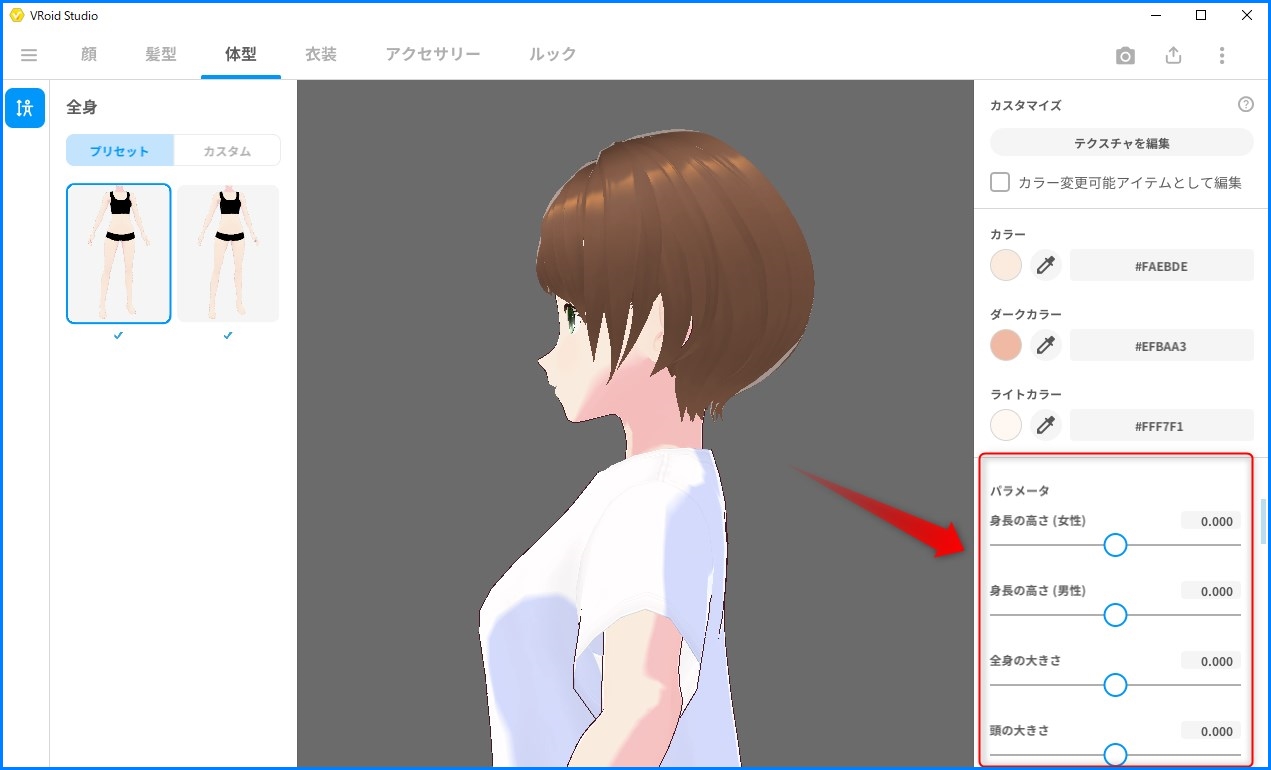
首の長さや横幅、胸の大きさや厚み等細かくパラメーターで設定できます。
より女性らしく、より男性らしい調整ができるようになりましたね。
衣装(重ね着)

正式版でVRoidユーザーが待ち望んでいた「重ね着機能」が実装されたのでやり方をやり方を解説します。
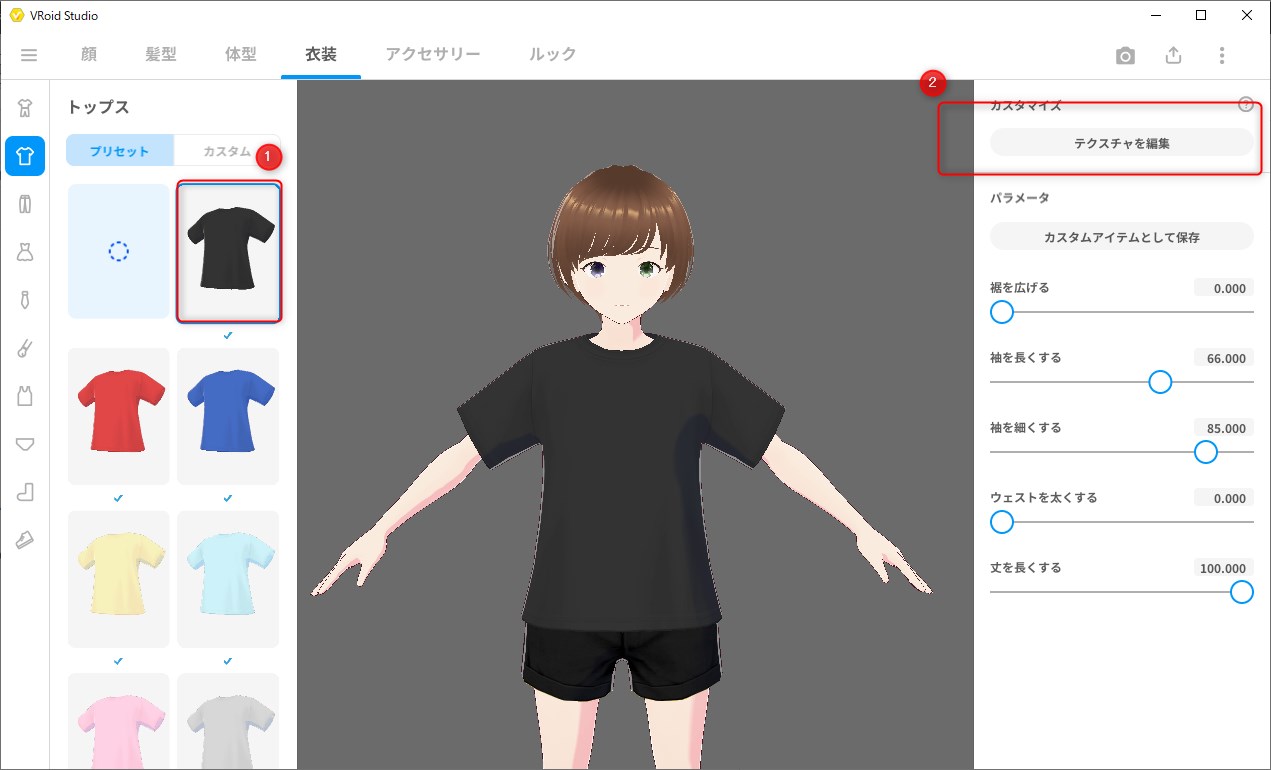
まず衣装を選んでテクスチャ編集、今回はTシャツを選択してます。
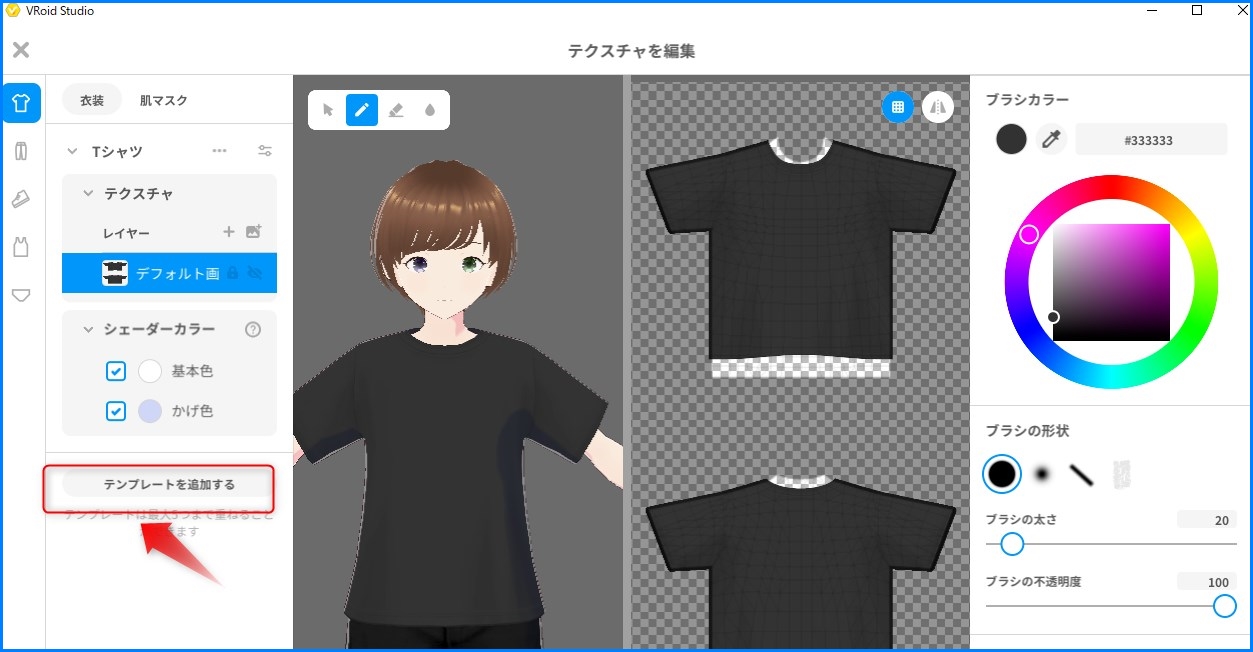
画面左側のメニューから「テンプレートを追加」を選択
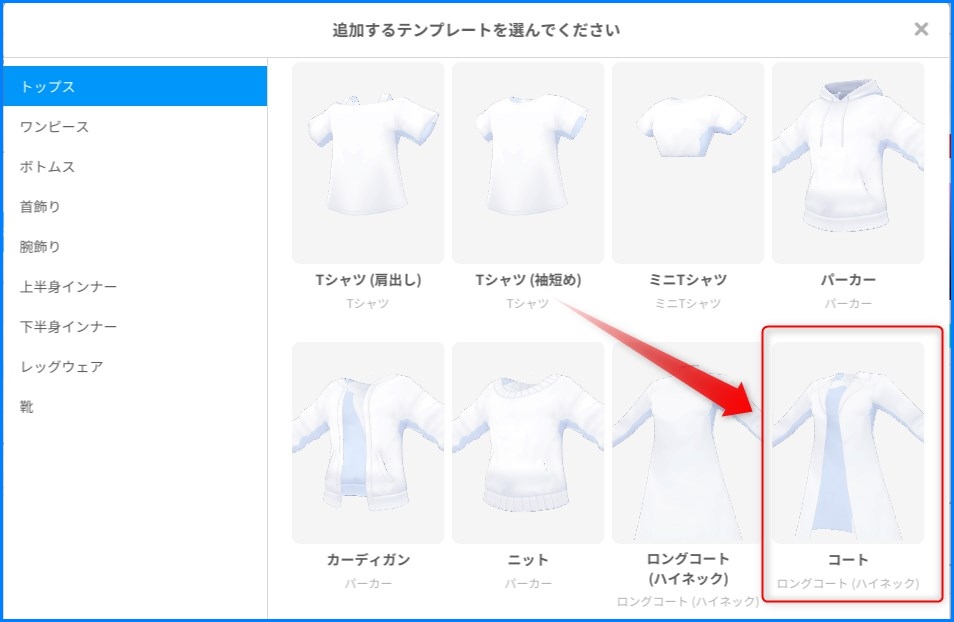
追加するテンプレートを選択します。
今回はコートにしました。
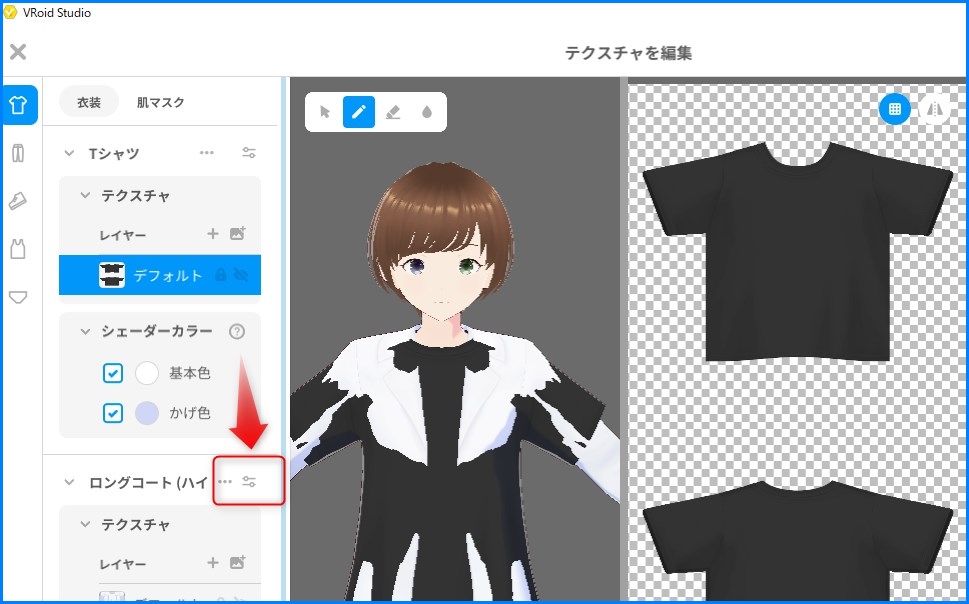
この状態だとTシャツがコートに貫通してしまっているので調整します。
左メニューのロングコートの項目の右にあるアイコンを選択。
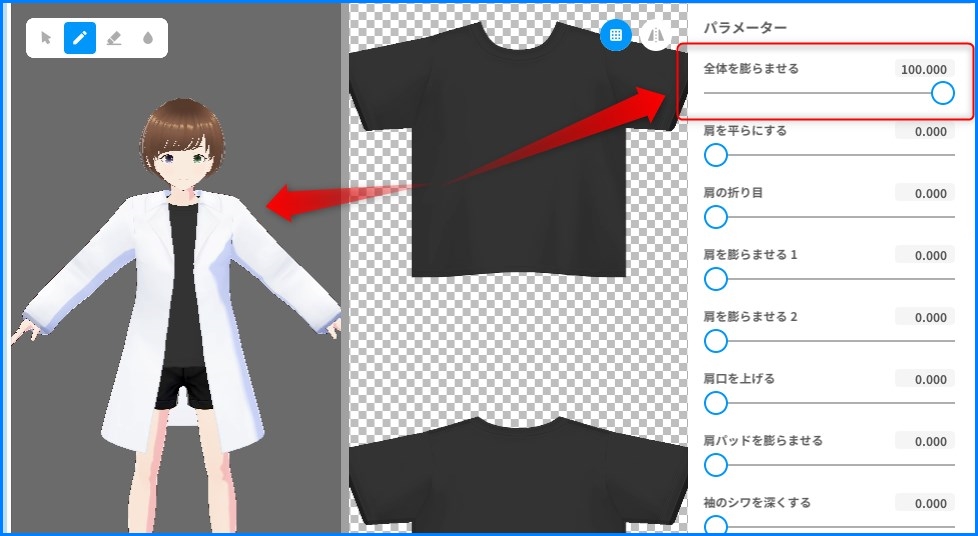
これでコートのパラメーターを調節できるので、今回はおおざっぱですが全体を膨らましてTシャツが貫通しないようにしました。
直接数値を入力して更にコートを大きくしたり、逆に内側のTシャツを小さくしたり微調整して下さい。
肌マスク機能
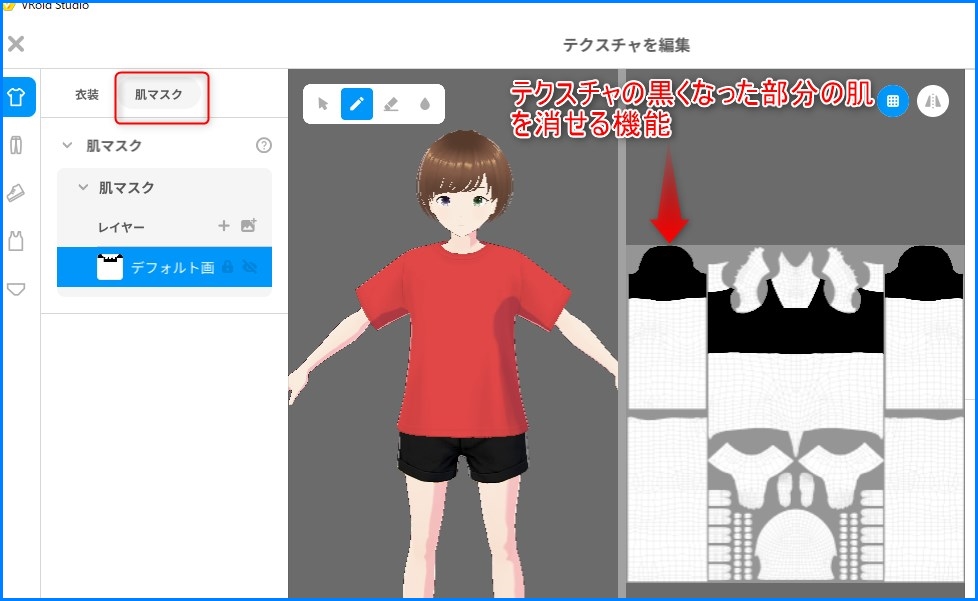
衣装の目玉機能として「肌マスク機能」も紹介。
肌マスクを選択してテクスチャをUV展開すると黒い部分があります。
この部分は肌が表示されないようにできるので、モデルを動かす際に肌が衣装を貫通する防止としてかなり役立つのではないしょうか。
必要に応じてテクスチャを黒く描きこんで調整してみてください。
アクセサリー
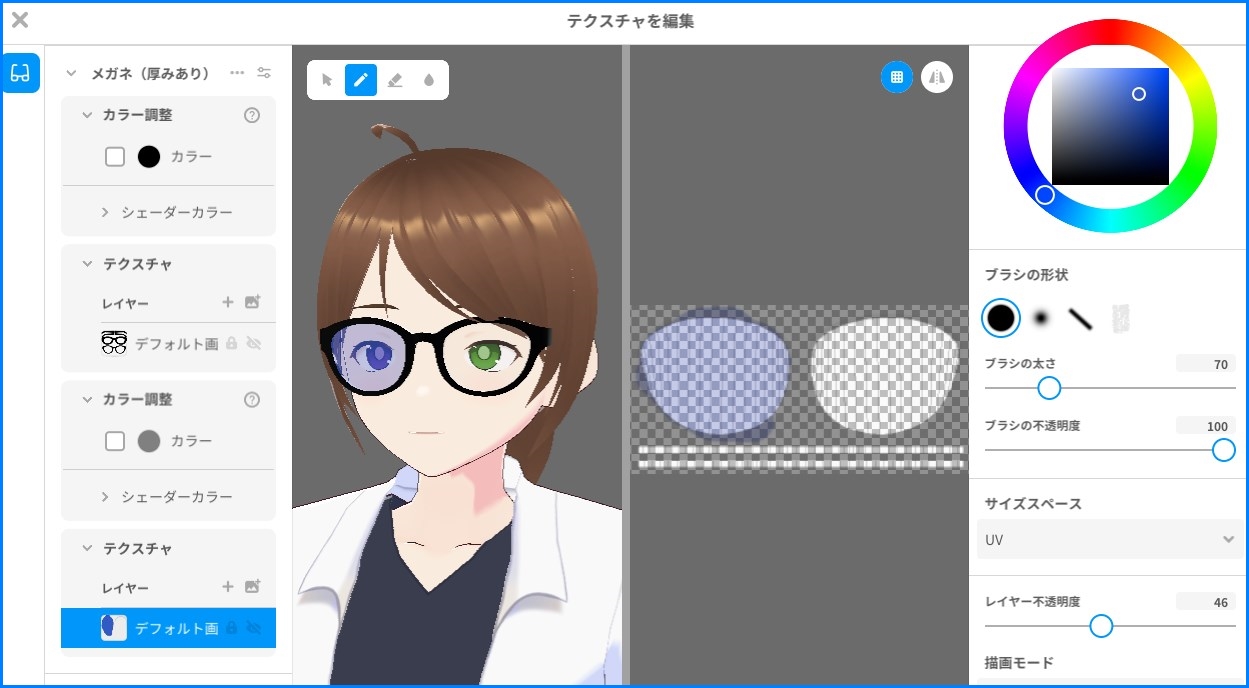
アクセサリーで眼鏡とネコ耳・うさ耳が使用できます。
眼鏡もテクスチャでUV展開して書き込みが可能で、レンズの色も変えることができます。
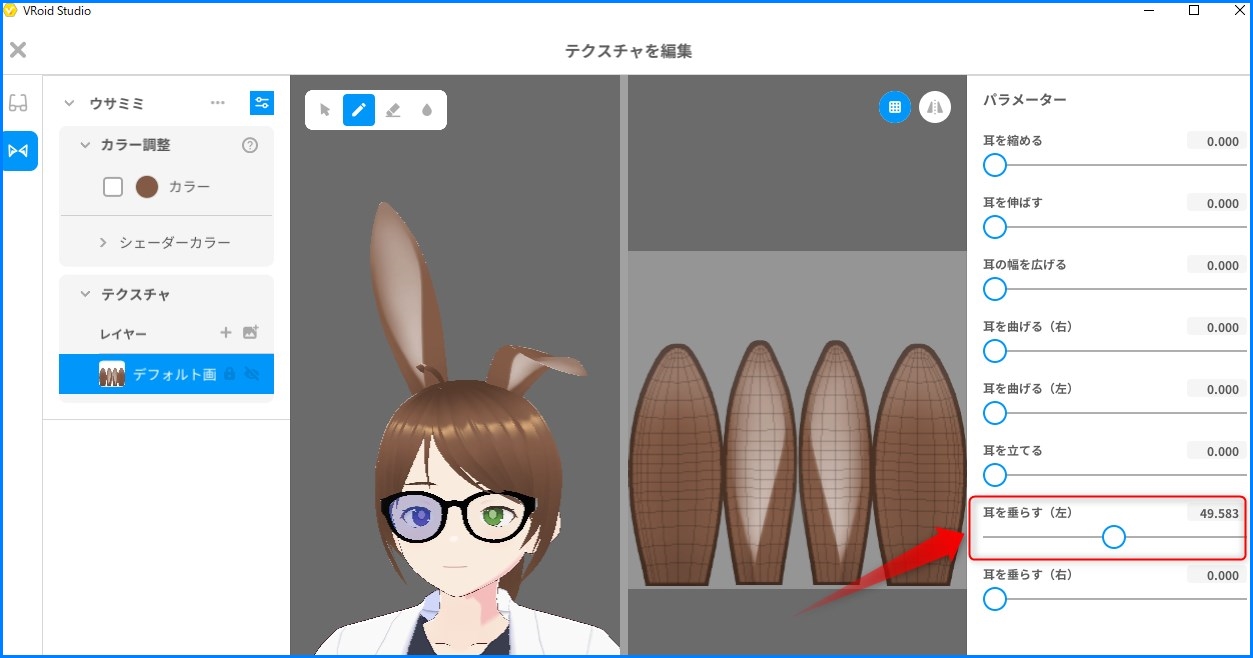
ウサ耳生やしてみました。片方だけ耳を前に垂らしたりできました。
簡単にケモ耳生やせるのはいいですね~。
ルック
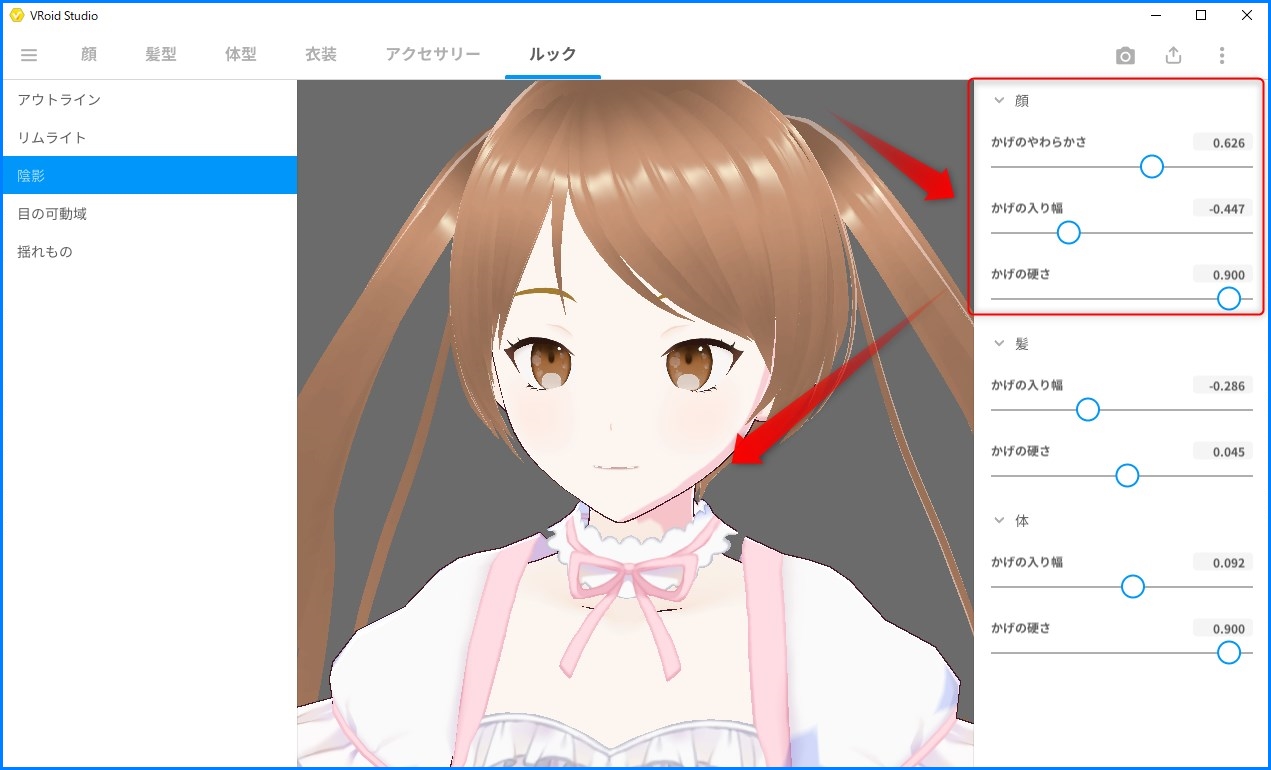
ベータ版のvroidっぽさ(妙なリアル感)の要因となっていた影ですが、正式版になってから影が柔らかい感じに最初から設定されていて個人的に嬉しいポイント。
セルルック調というかToonな影がデフォルトで表現できるのが素晴らしい
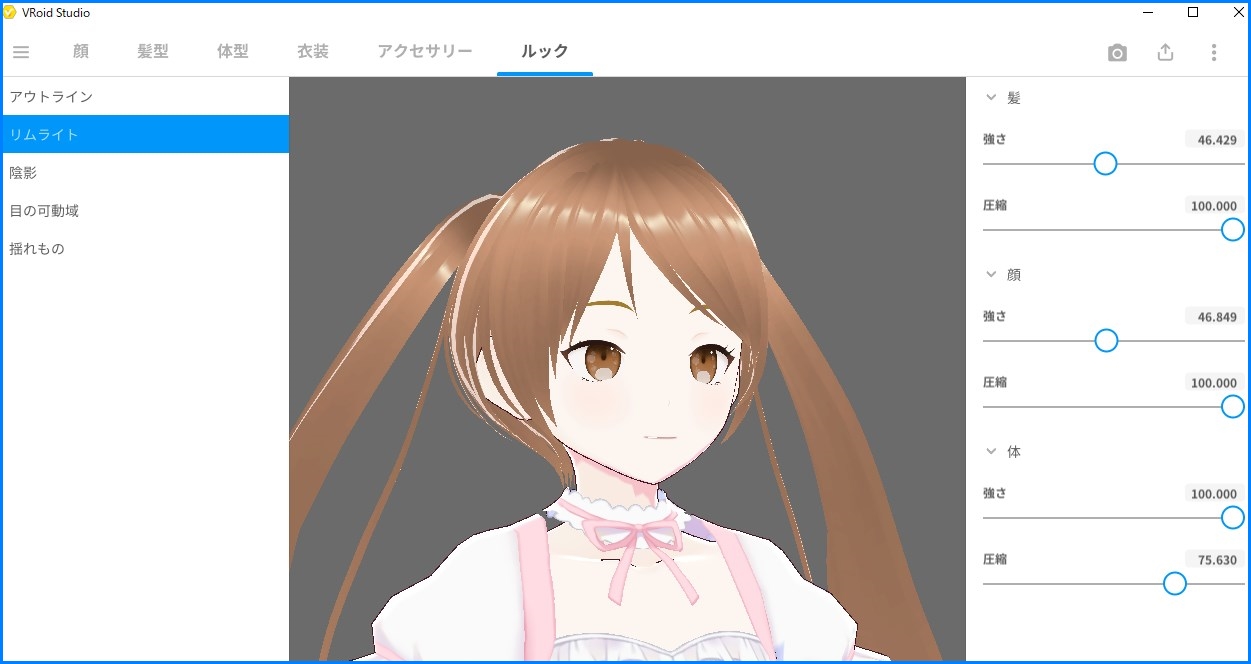
リムライトもベータ版に比べて優くモデルの輪郭を照らしてくれるようになったので、アニメ調が好きな自分にはたまらないです。
VRoid Studio正式版 まとめ
今回はVRoid Studio正式版を実際に触ってみた感想や、新しく実装された新機能の紹介でした。
すこしでも皆様のVRoidライフのお役に立てれば幸いです。
≫他にもVtuberのなり方や作り方について詳しく解説しています。